在我们使用电脑时会发现,经常我们都会打开特别多的窗口,这些窗口会在任务栏上排列,但是每个人的电脑任务栏属性设置不同,因此排列在任务栏上的窗口显示也不同,一些是多个窗口合并着显示,而一些是一一排列显示的。
那如果想将多个窗口一个一个排列显示在任务栏上,应该怎么设置呢?本文主要给大家介绍一下具体的操作方法。
一、在任务栏右击鼠标,点击“属性”
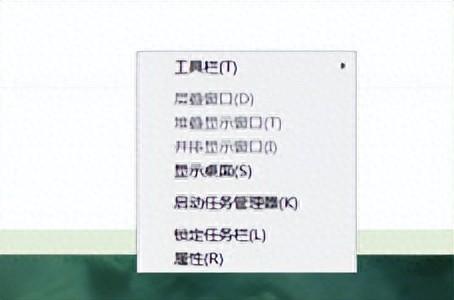
二、打开窗口对话框,在里面的任务栏选项卡下
三、对“任务栏按钮”进行设置,点击下拉,选择“从不合并”
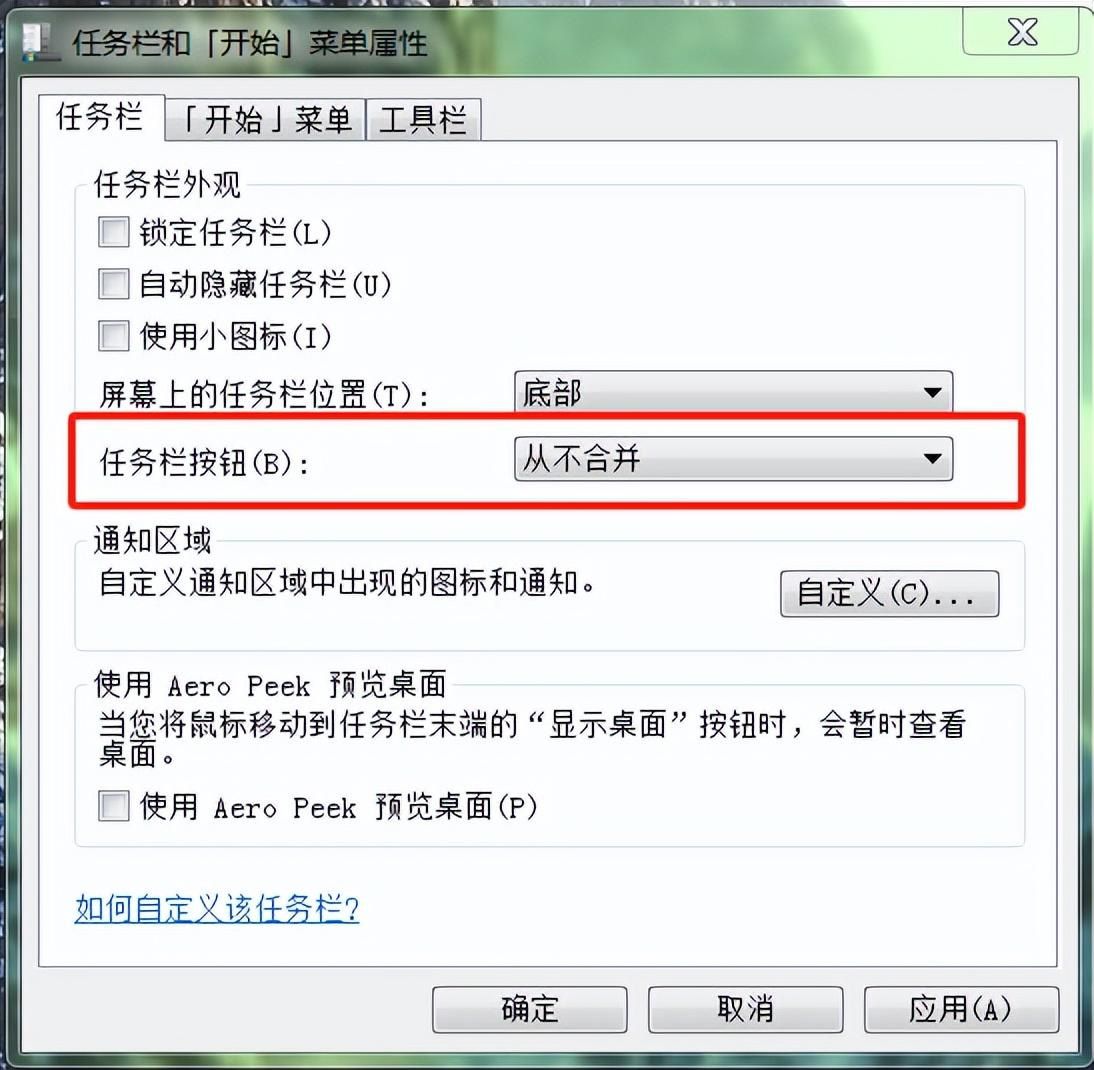
这样就可以将打开的多个窗口一一的排列显示在任务栏上了。
但是有些人可能会发现,自己的在右击任务栏时,并没有找到属性,这是因为电脑操作系统可能不一样,因此命令名称也会有区别。
如果没有找到属性的,可以右击任务栏,选择“任务栏设置”,打开窗口,在里面点击左侧的“任务栏”选项,再点击“合并任务上的其它任务按钮”下拉选项中选择从不合并。
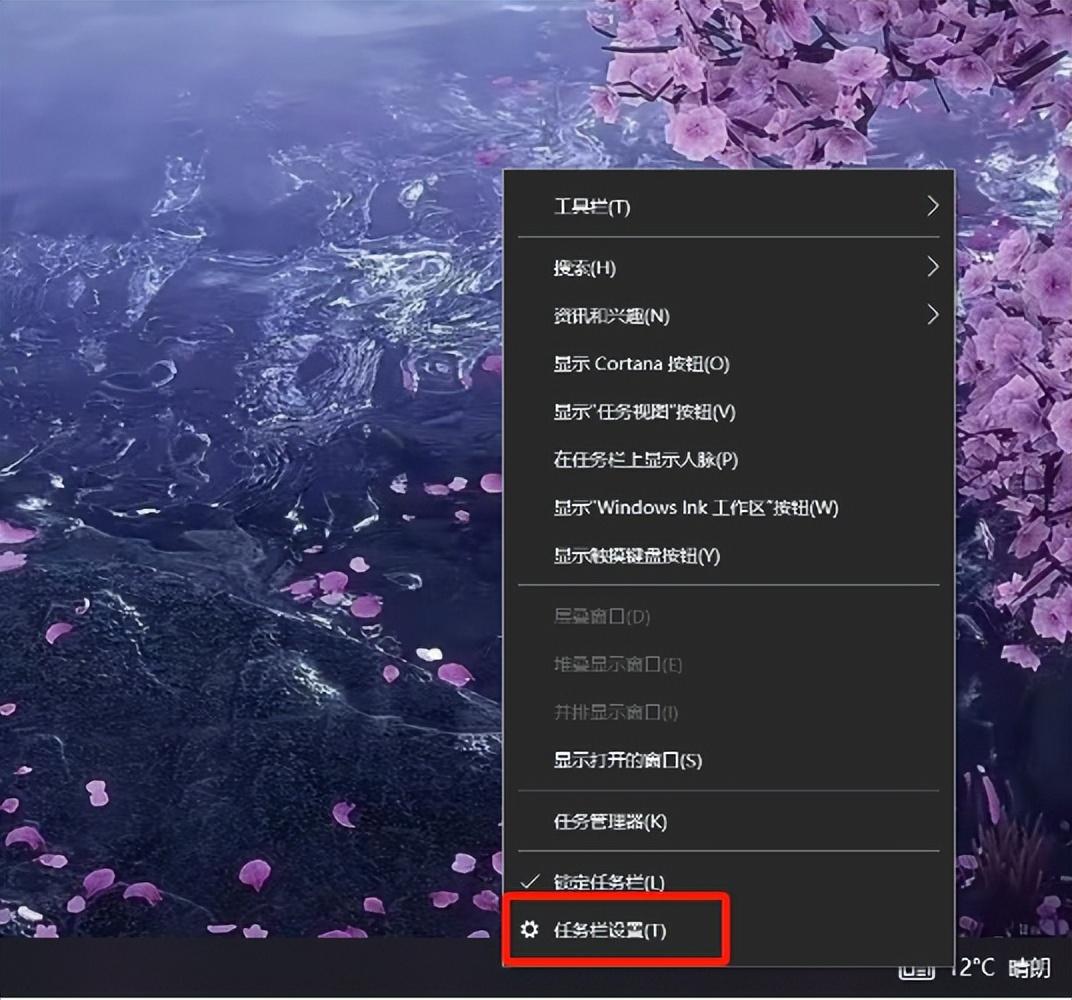
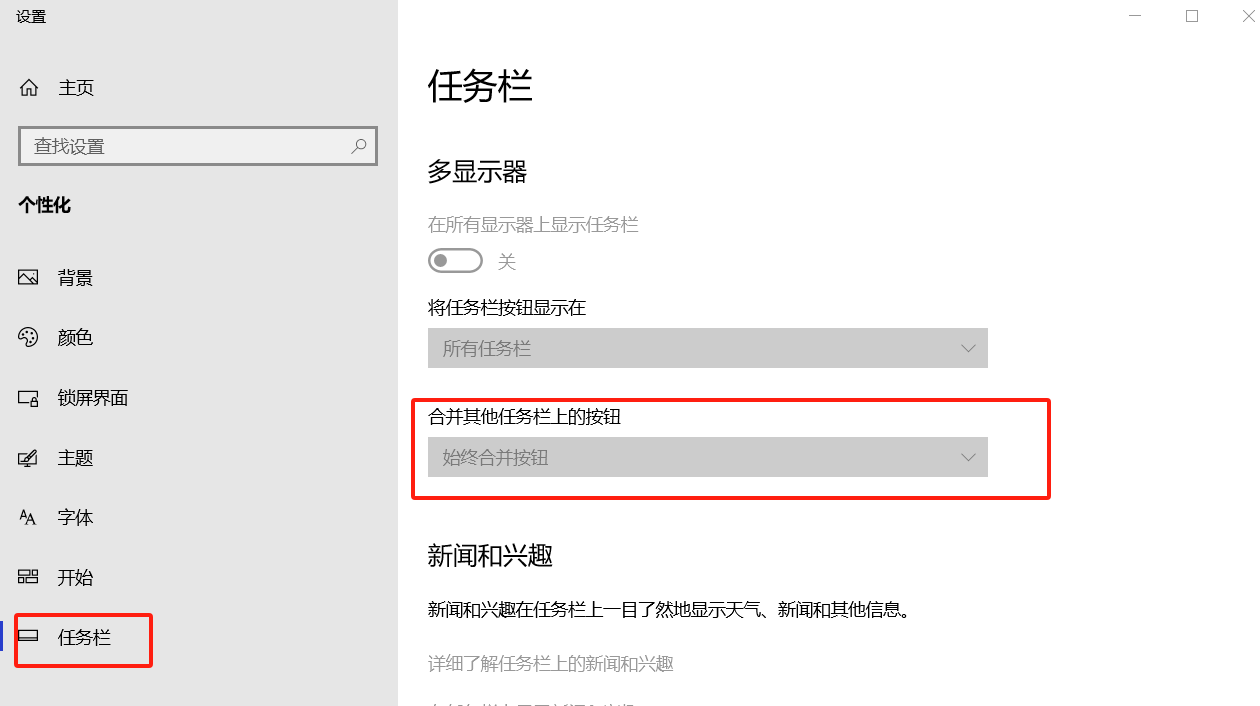
大家可以操作着自己的电脑看一下,能不能进行设置。



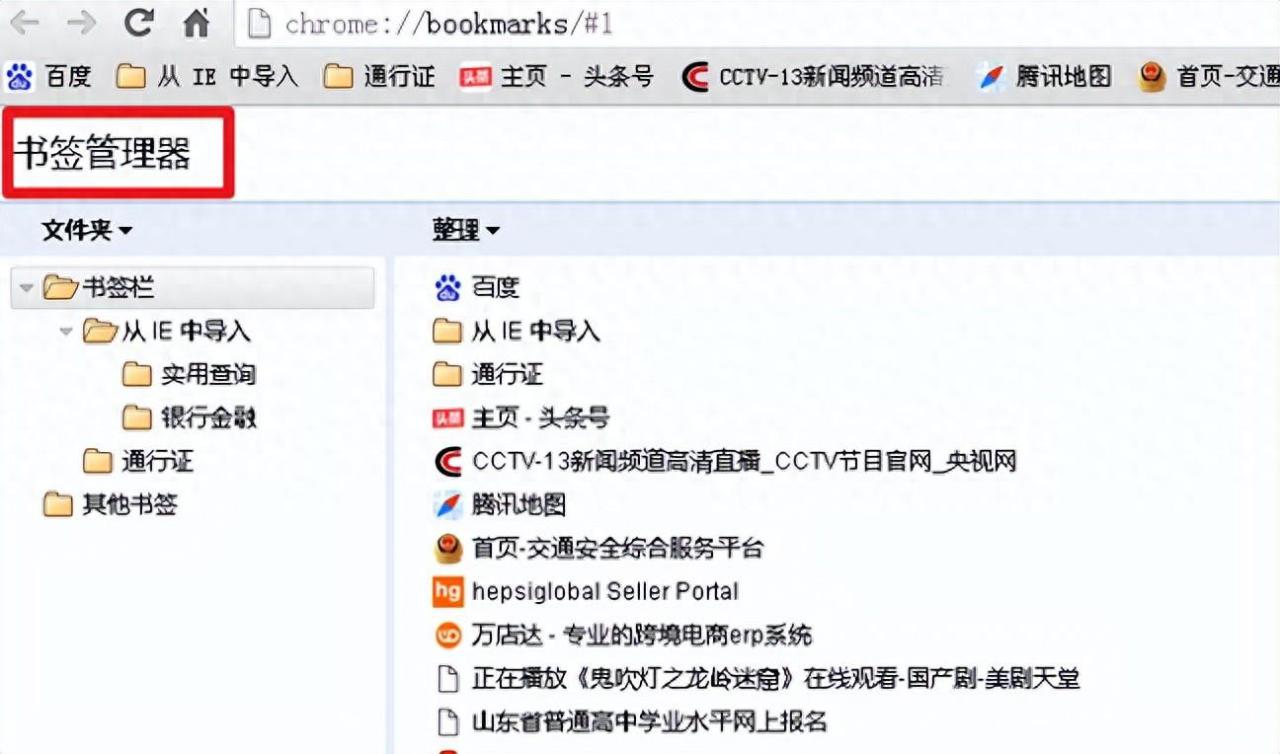

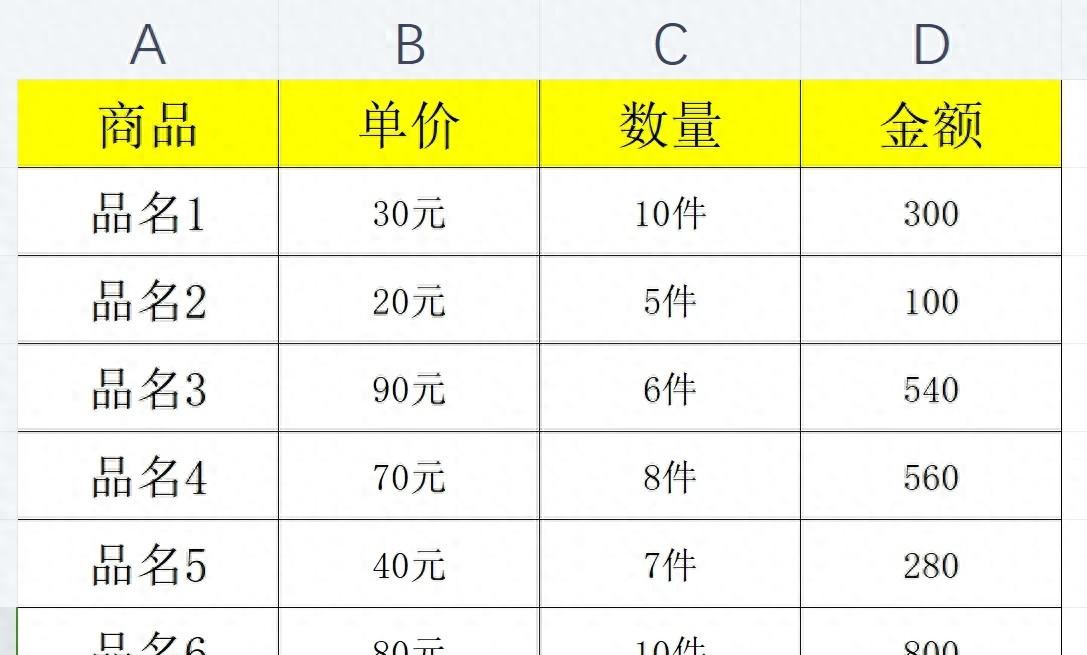
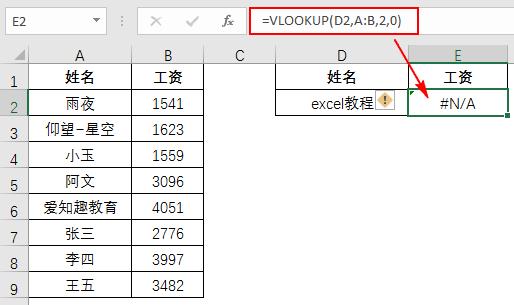
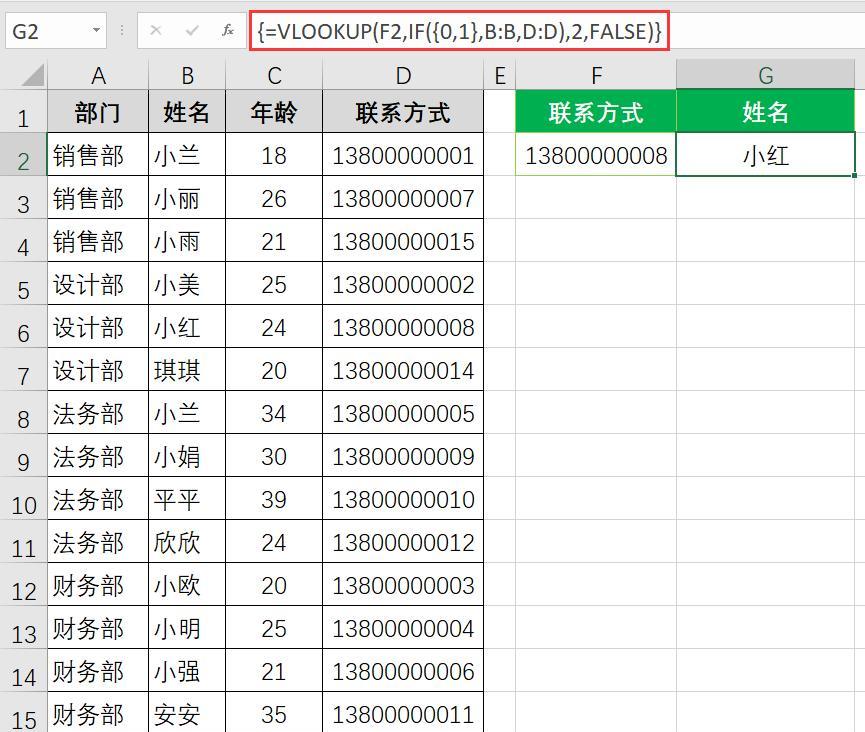
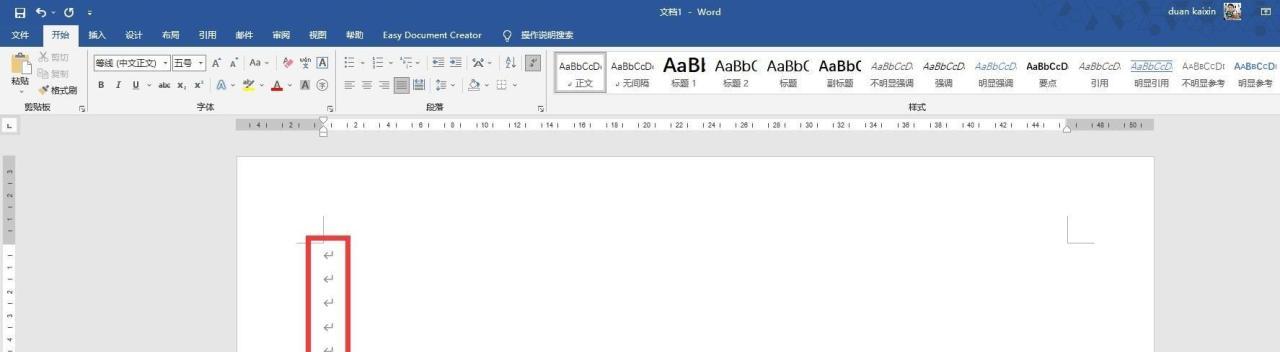
评论 (0)